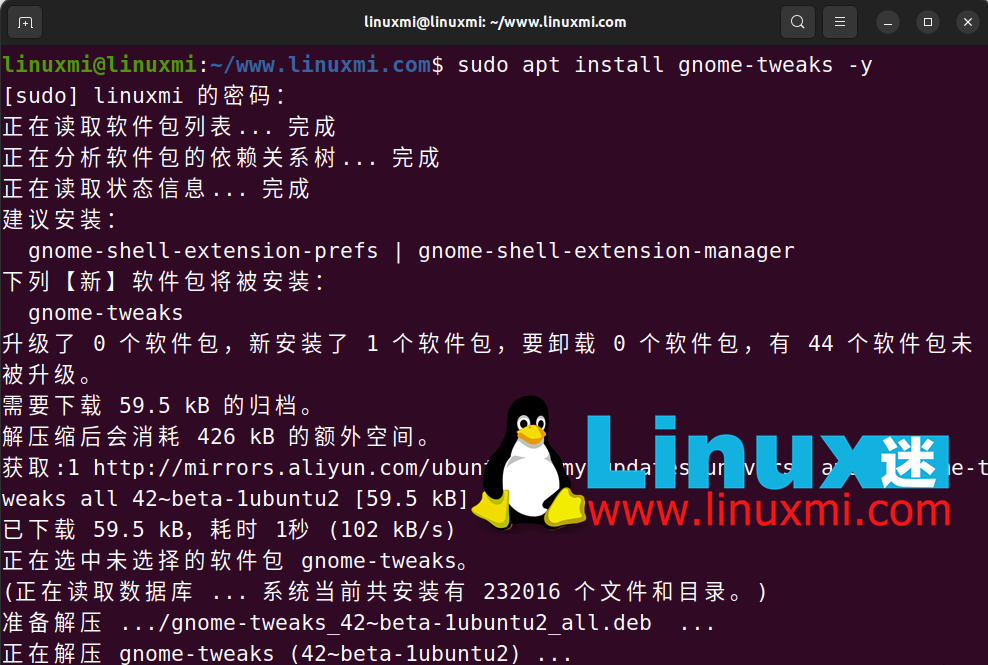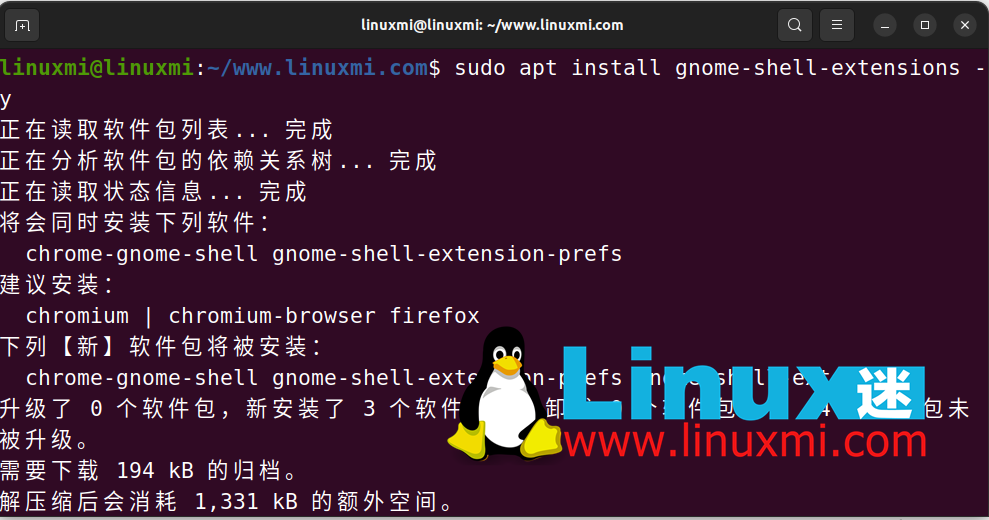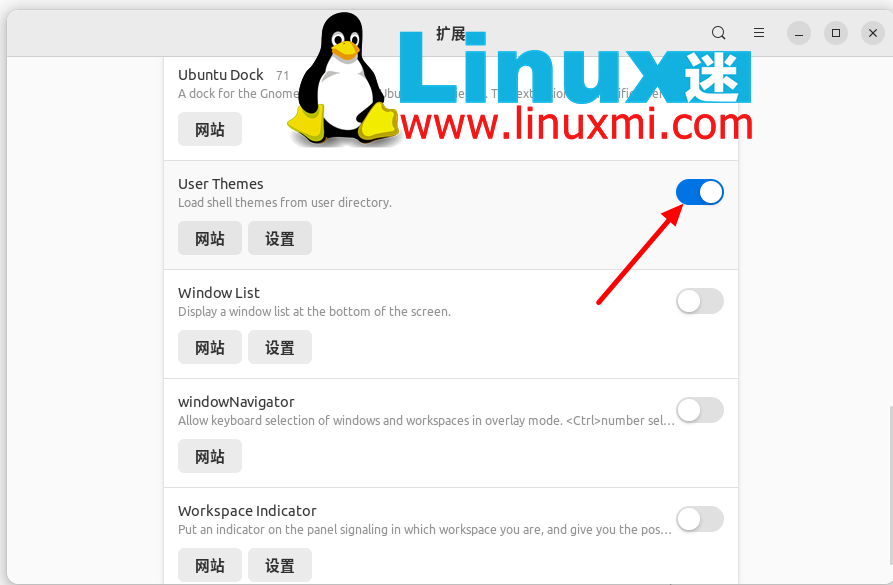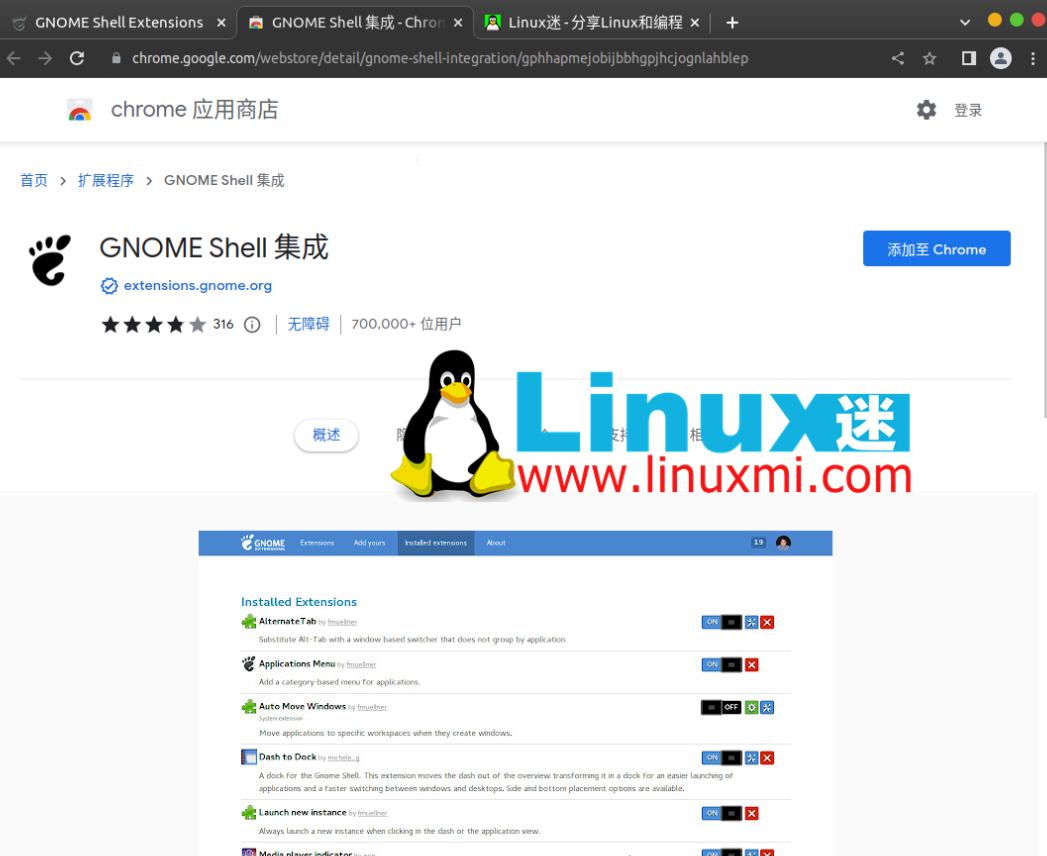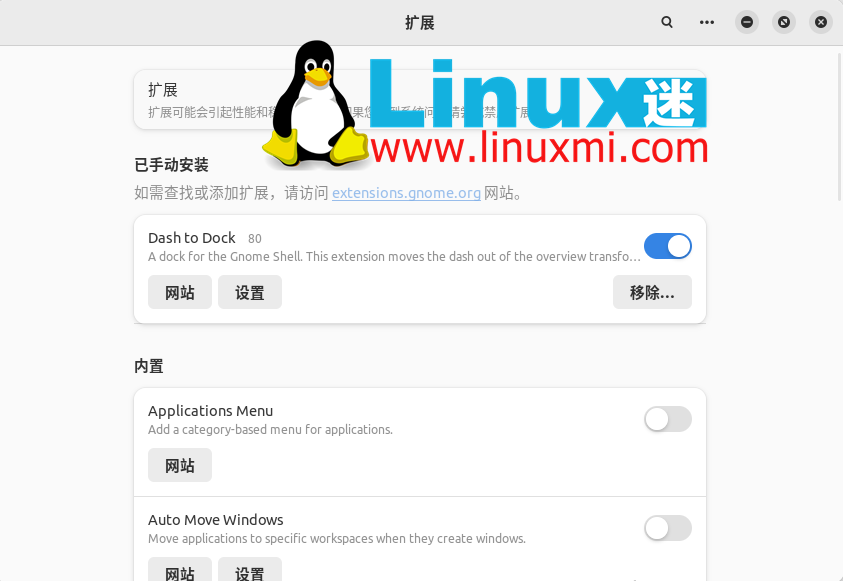Ubuntu美化指南:讓你的Linux桌面變成macOS風格
- WBOY轉載
- 2024-02-10 19:20:191487瀏覽
Ubuntu是一個受歡迎的Linux發行版,它以其易用性、穩定性和安全性而聞名。它提供了一個預設的GNOME桌面環境,可以滿足大多數使用者的需求。但是,如果你是一個macOS的粉絲,或者你想嘗試一種不同的桌面風格,你可以透過一些簡單的步驟,讓你的Ubuntu看起來像macOS一樣。本文將教你如何使用一些工具和資源,來修改Ubuntu的主題、圖示、桌布、Dock和字體,讓你的Linux桌面變成macOS風格。
讓我們開始自訂你的 Ubuntu 23.04 桌面,使其看起來像 macOS。
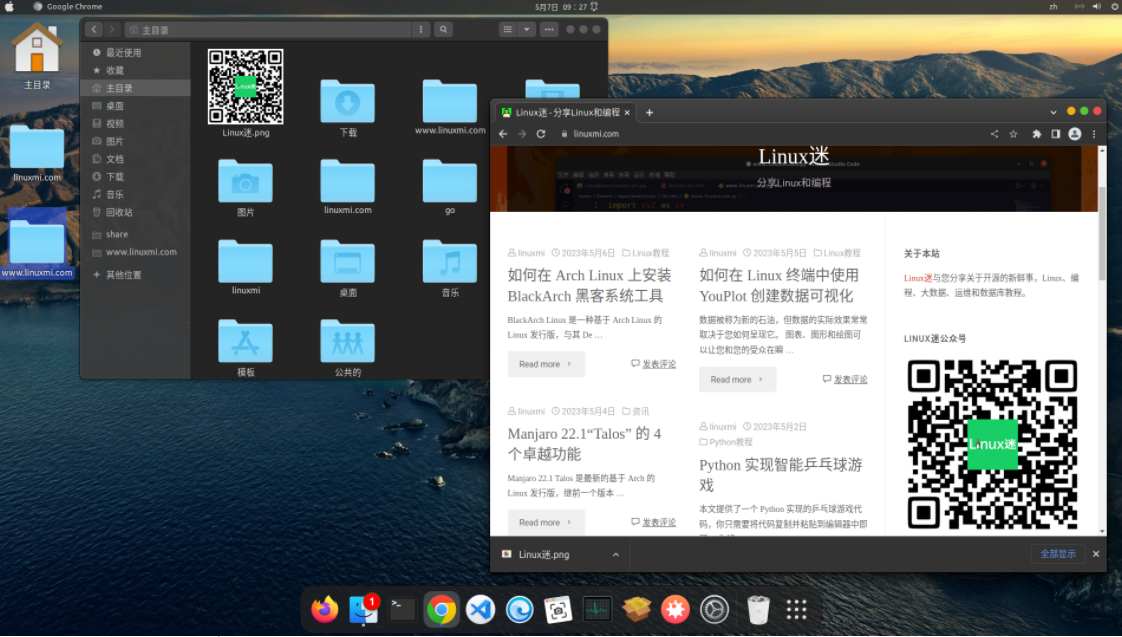
第一步:使用 GNOME Tweaks 工具開始
GNOME Tweaks工具是整個改裝過程的重要組成部分,可以在安裝後輕鬆地自訂主題和圖示。
要安裝 GNOME Tweaks,請使用快速鍵 Ctrl Alt T 開啟Ubuntu終端機。
鍵入以下命令以安裝 Tweaks:
linuxmi@linuxmi:~/www.linuxmi.com$ sudo apt install gnome-tweaks -y
#第二步:使用 GNOME Shell 擴充功能
安裝了 GNOME Tweaks 工具之後,就可以安裝 GNOME Shell 擴展,這樣就可以在外觀上對桌面進行操作和更改。擴充功能可讓您在電腦上安裝和啟用使用者自訂的主題。
在終端機中輸入以下命令:
linuxmi@linuxmi:~/www.linuxmi.com$ sudo apt install gnome-shell-extensions -y
#安裝完成後,重新啟動系統使變更生效。系統啟動後,在搜尋列中輸入「Extensions 擴充功能」。在對話方塊中,向下捲動並切換「User Themes」旁邊的按鈕。
#第三個步驟:下載並安裝 macOS 主題
到目前為止,你已經安裝了啟用 Ubuntu 機器上的主題所需的所有前提條件。完成了這些基礎工作後,現在是時候進入有趣的部分,即下載你喜歡的 macOS 導向的主題了。
下載您喜歡的主題。為了讓您更輕鬆地選擇,這裡有一些可供下載的熱門選項:
- OS Catalina
- McMojave
- WhiteSur Gtk Theme
- # McOS-Transparent
一旦您選擇了一個主題,就在您的電腦上下載其 TAR.XZ 檔案。讓我們下載 McMojave 主題進行示範。 McMojave 是最受歡迎的 Ubuntu 主題之一,有很多競爭對手。
前往下載資料夾,雙擊 Mojave.tar.xz 檔案以存取其內容。
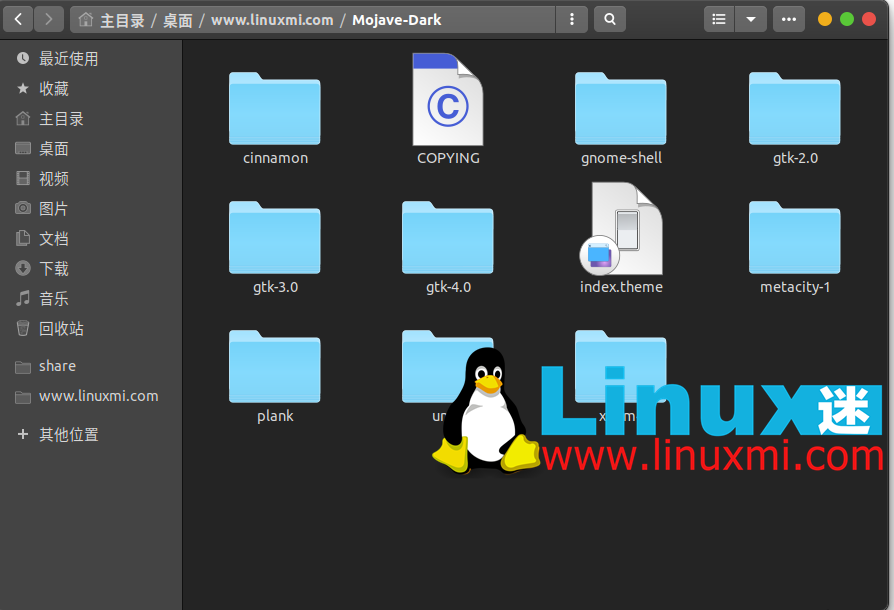
將主題的內容提取到主目錄下的 .themes 資料夾中。如果已有 .themes 資料夾,您可以將新提取的 Mojave 主題資料夾拖放其中。如果沒有該資料夾,則建立它,然後將主題資料夾複製到其中。
步驟四:下載並安裝 macOS 圖示
接下來,是下載對應的圖示來搭配您的 Ubuntu macOS 主題。根據不同的主題,Ubuntu 23.04 使用者可以選擇不同的圖示主題來裝飾他們的桌面。
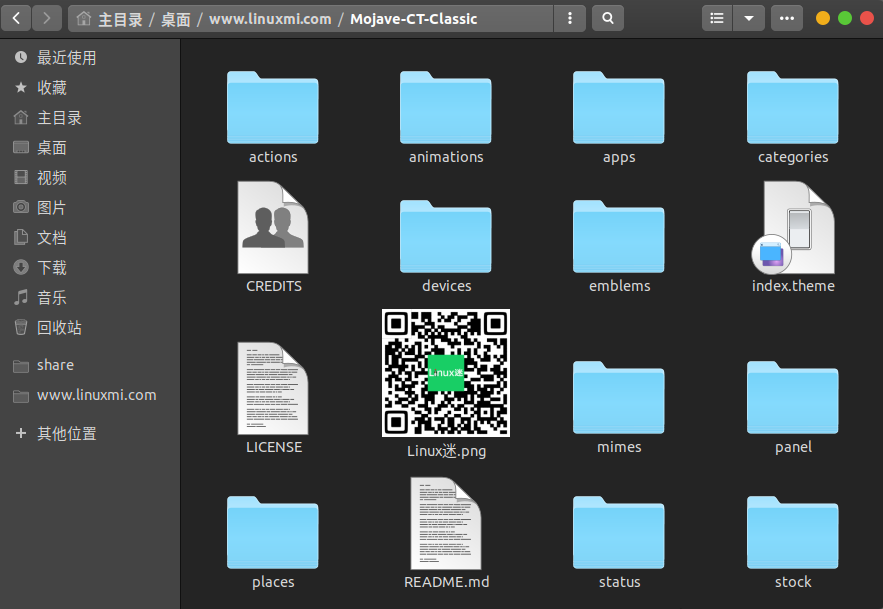
由於您已經下載了 Mojave 主題,因此您需要下載 Mojave CT 圖示。下載過程與之前相同。將壓縮檔案的內容解壓縮到您的主目錄中。這次,您必須將提取的資料夾移動到 .icons 資料夾中,而不是複製到 .themes 資料夾中。
與之前一樣,如果 .icons 資料夾不存在,那就建立它。
第五步:****使用GNOME Tweaks工具進行視覺變更
#準備好主題和圖示套件後,開啟GNOME Tweaks工具設定新主題和相關設定。
切換到外觀選項卡,在圖示下拉選單中選擇Mojave-CT-Classic。在 Shell 下拉式選單中選擇 Mojave-Dark(或任何其他您已下載的主題)。
同樣,也將遺留應用程式的選項變更為 Mojave-Dark。
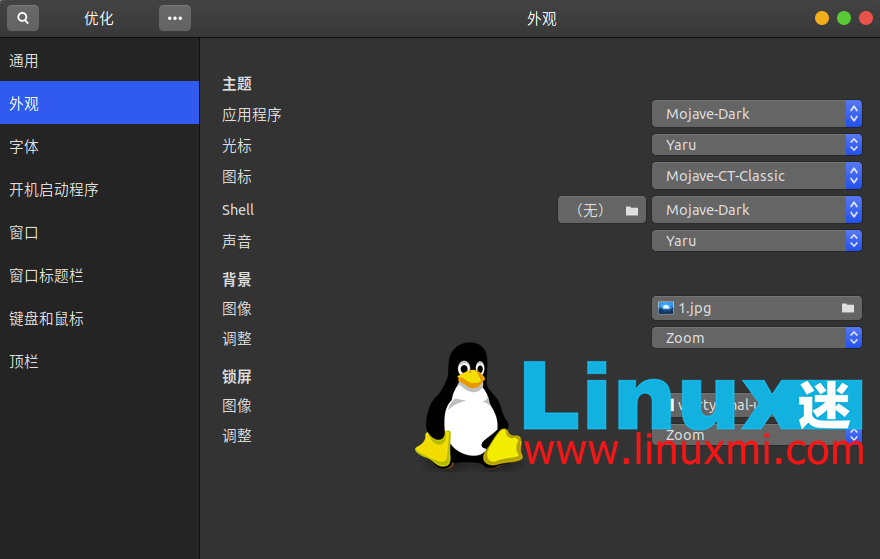
最後兩個步驟將對您的桌面錦上添花進行最後的潤色。
第六步:透過擴充加入一個Dash to Dock
#macOS 最好的特性之一是其 Dock,它可以將所有應用程式儲存在一個地方。您可以在 Ubuntu 桌面上添加類似的托盤,以使其具有 macOS 的外觀和感覺。
您必須前往 extensions.gnome.org 並點擊 Click here to install browser extension。
#擴充安裝後,搜尋搜尋欄中的 Dash to Dock 選項。 擴充 是一個方便的工具,可管理所有已下載的擴充功能。
#在繼續之前,您必須重新啟動電腦。系統重新啟動後,請轉到擴充工具箱。在頂部,您會發現一個新的 Dash to Dock 新增在「手動安裝」標題下。
切換旁邊的按鈕以啟用擴充。您的所有應用程式將在桌面的托盤中可用。
您可以透過點擊「設定」按鈕來嘗試各種設定。如果您想刪除托盤擴展,請按一下「刪除」按鈕。
第七個步驟:使用真實的桌布完成
既然您的桌面看起來像 macOS 的複刻品,為什麼不使用漂亮的壁紙來添加最後的裝飾呢?打開“設定”,然後進入“外觀”標籤。在“背景”標題下,按一下“新增圖片”。您可以從桌布清單中選擇一張圖片,也可以上傳自己喜歡的圖片。
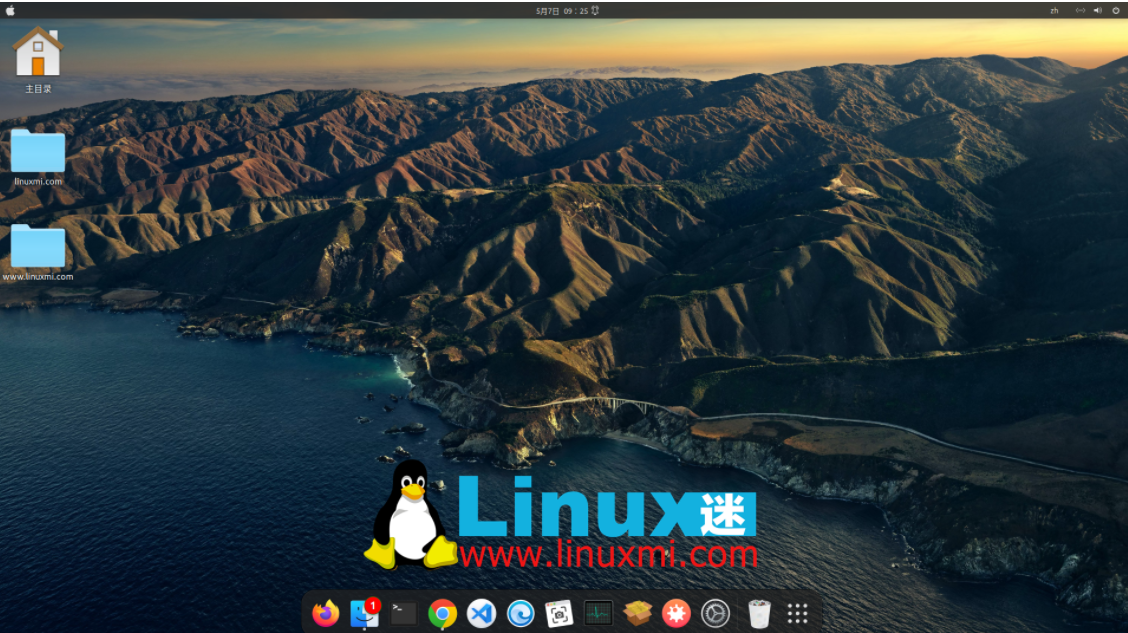
就是這樣,您的 Ubuntu 23.04 Lunar Lobster 安裝現在應該像 macOS 介面一樣了。透過簡單的步驟,您可以自訂自己的桌面,使其看起來像您最喜歡的作業系統。
在您的 Ubuntu 機器上更改主題
透過本文的介紹,我們學習如何使用GNOME Tweaks工具、GNOME Shell擴充功能、macOS GTK主題、macOS圖示和Dash to Dock等工具和資源,來美化我們的Ubuntu桌面,使其看起來像macOS一樣。這些步驟都很簡單,只要幾分鐘就可以完成。當然,你也可以根據自己的喜好,選擇不同的主題和圖標,或調整一些設置,來自訂自己的macOS風格。這就是Linux桌面自訂的魅力所在。希望你喜歡這篇文章,並享受你的新桌面。
以上是Ubuntu美化指南:讓你的Linux桌面變成macOS風格的詳細內容。更多資訊請關注PHP中文網其他相關文章!